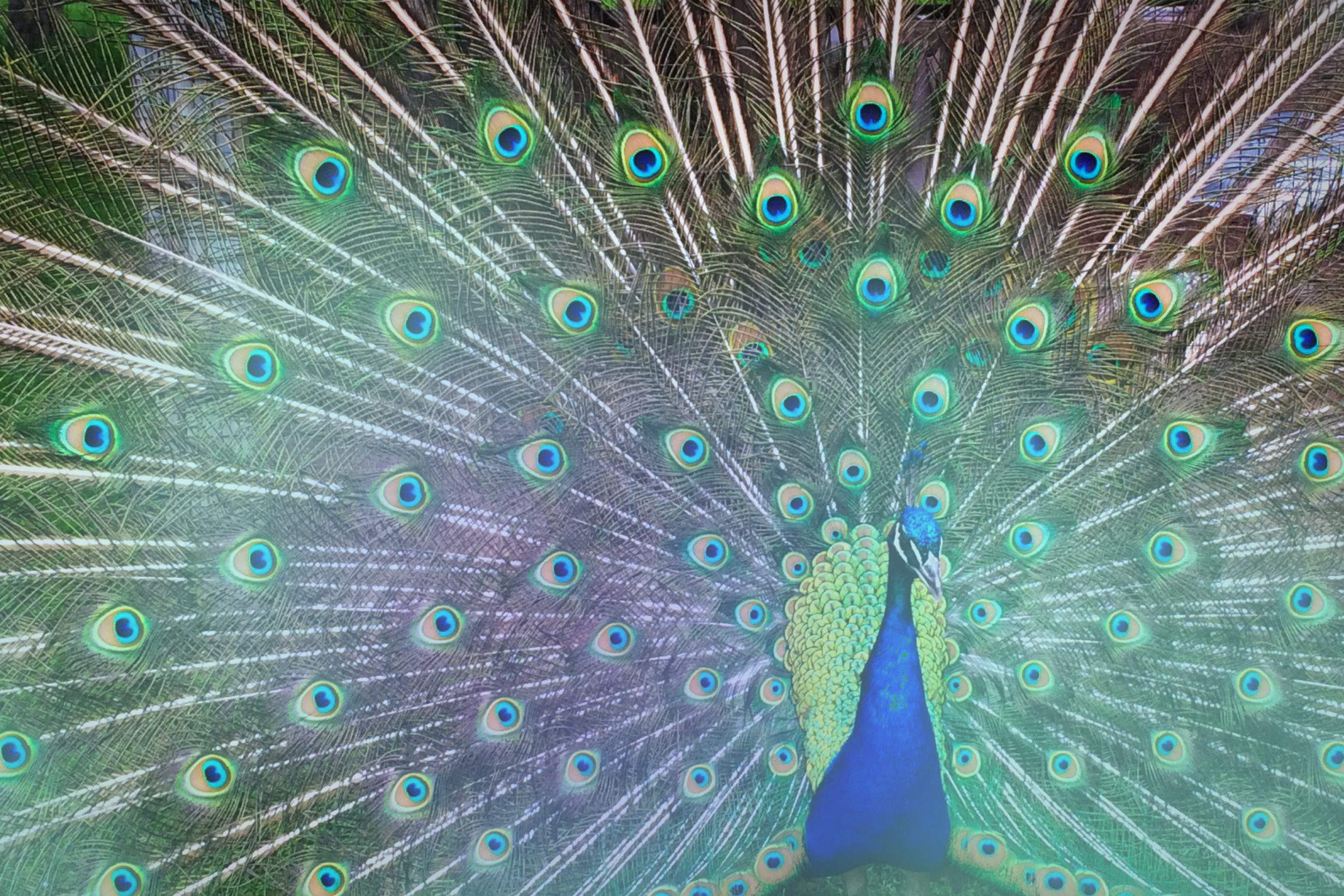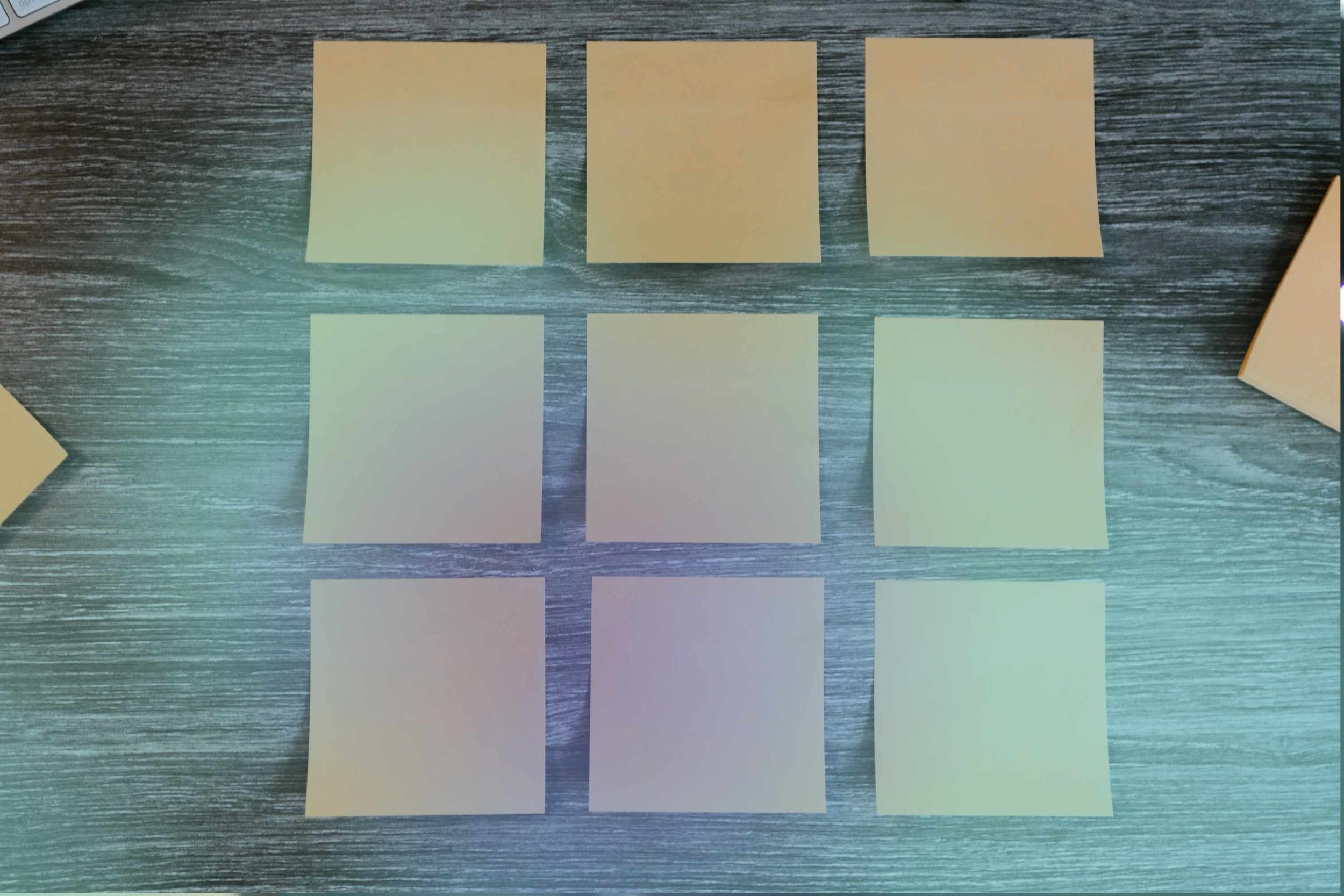Ursprünglich veröffentlicht am 23. Februar 2021.
Verfasst von: Anja Kaup (PR und Marketing Managerin) – anja.kaup@infocient.de
In 5 Schritten zu seitennummerierten – paginierten – SAP Analytics Cloud Berichten
Klassische Reporting-Design Features im Kommen
SAP Analytics Cloud (SAC) erfüllt alle Anforderungen an ein modernes Self-Service-Datenmanagementsystem. SAC verknüpft Daten aus internen und externen Quellen in der Cloud und visualisiert diese Daten. Die Verarbeitung von Daten in Echtzeit, intuitive Bedienung durch Business-Anwender und modernisierte Datenvisualisierung gehören zu den Stärken der Lösung.
Viele Anwender vermissen jedoch gewohnte Funktionen klassischer Reporting-Lösungen, wie z.B. seitennummerierte oder paginierte Transaktionsberichte wie in SAP Crystal Reports oder Web Intelligence Reports.
Diesem Wunsch kommt SAP mit der Ankündigung neuer Funktionen entgegen. Die aktuelle Roadmap für 2021 zeigt, dass bereits Funktionen verfügbar sind, wie paginiertes bzw. seitennummeriertes Reporting und exportiertes/gedrucktes seitennummeriertes Reporting.

Abb. 1: Ausschnitt aus der Roadmap 2021 für SAP Analytics Cloud zu Reporting Funktionen
Seitennummerierung – Paginierung – in SAC
Seit dem Release Q3 2020 haben Anwender die Möglichkeit, Tabellen automatisch auf die Größe des Bildschirms zu vergrößern. Wachsen die Tabellendaten über den zugewiesenen Platz für die Tabelle hinaus, wird die Höhe der Tabelle erweitert, um so viele Zeilen wie möglich anzuzeigen.
Im Release 2021.1 wurde die neue Funktion zum Paginieren von Tabellen hinzugefügt. Sind mehr Daten vorhanden, als die erweiterte Tabelle anzeigen kann, erscheint am unteren Rand der Seite ein Element zur Seitennummerierung. Der Anwender kann damit auswählen, welche Seite der Daten angezeigt werden soll und zur ersten oder letzten Seite springen.
Abb. 2: Seitennummerierungs-Element
Ein Bericht kann so gestaltet werden, dass die Größe auf Hochformat eingestellt ist und eine Kopfzeile und eine seitennummerierte Tabelle vorgesehen sind (unter dem Menüpunkt „File/Preferences“). Der fertige Bericht kann exportiert oder gedruckt werden, wobei die Seiten erhalten bleiben.
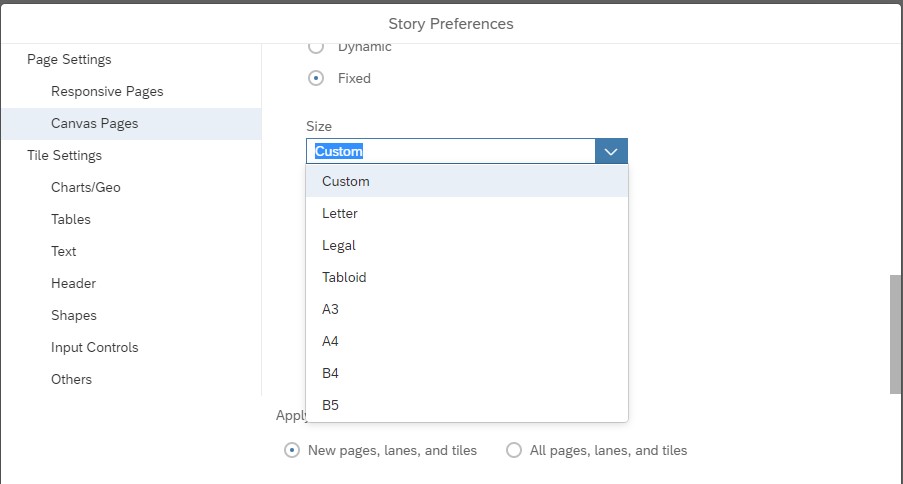
Abb. 3: Einstellungsmöglichkeiten für Berichtsgrößen
Zu den geplanten weiteren Verbesserungen gehört das Einfügen von Fußzeilen mit Seitennummern, das mit dem nächsten Release kommen soll.
Wie füge ich die Seitennummerierung in einen SAC-Bericht ein?
In diesem Beispiel verwenden wir die Beispiel-Datei von geplanten Events in US-amerikanischen Städten. Der Bericht soll die Stadt, Datum und Art des Events angeben.
1. Wir erstellen eine Story
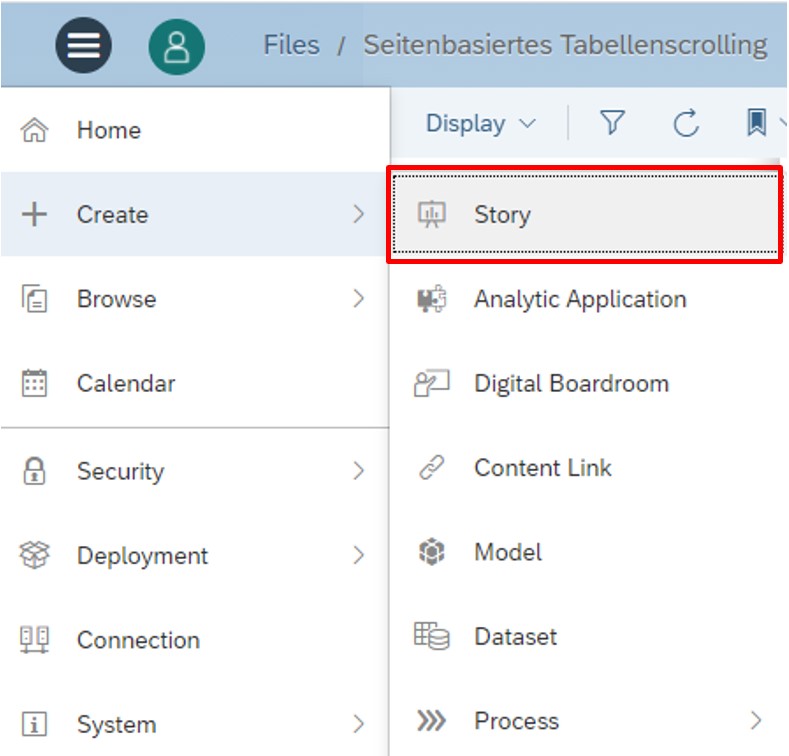
Abb. 4: Auswahl der Story-Funktion in SAC
2. Wir verwenden die Vorlage für einen Report und beschriften die Überschrift
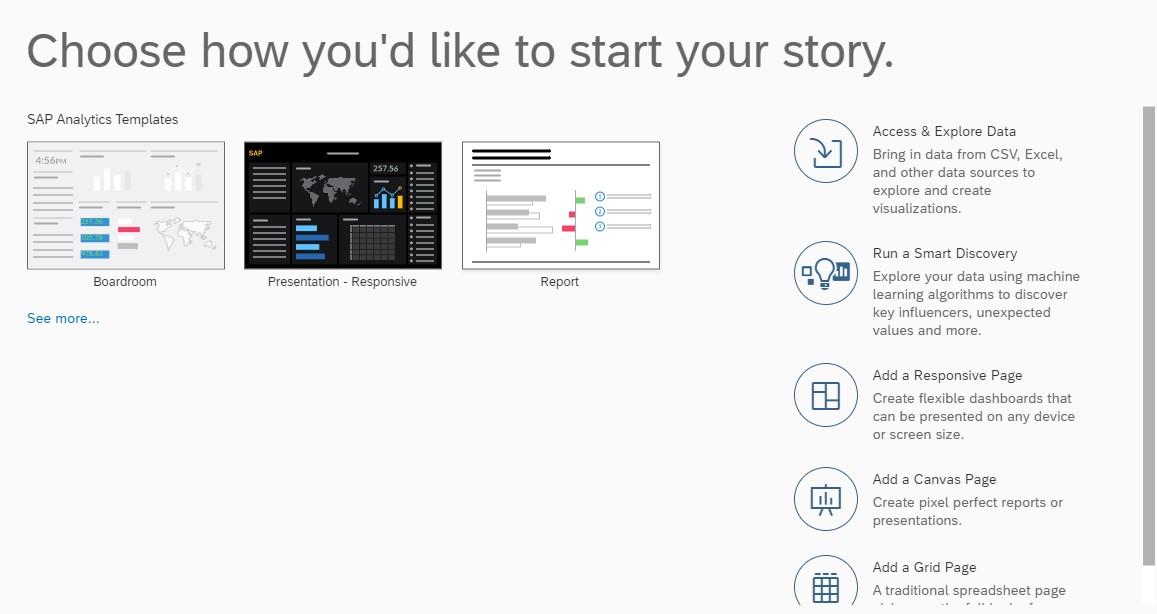
Abb. 5: Auswahl der Report-Vorlage
3. Auswahl der Vorlage unter „File/Preferences“
Unter den Einstellungen für den Bericht lässt sich das hochformatige A4 Format auswählen.
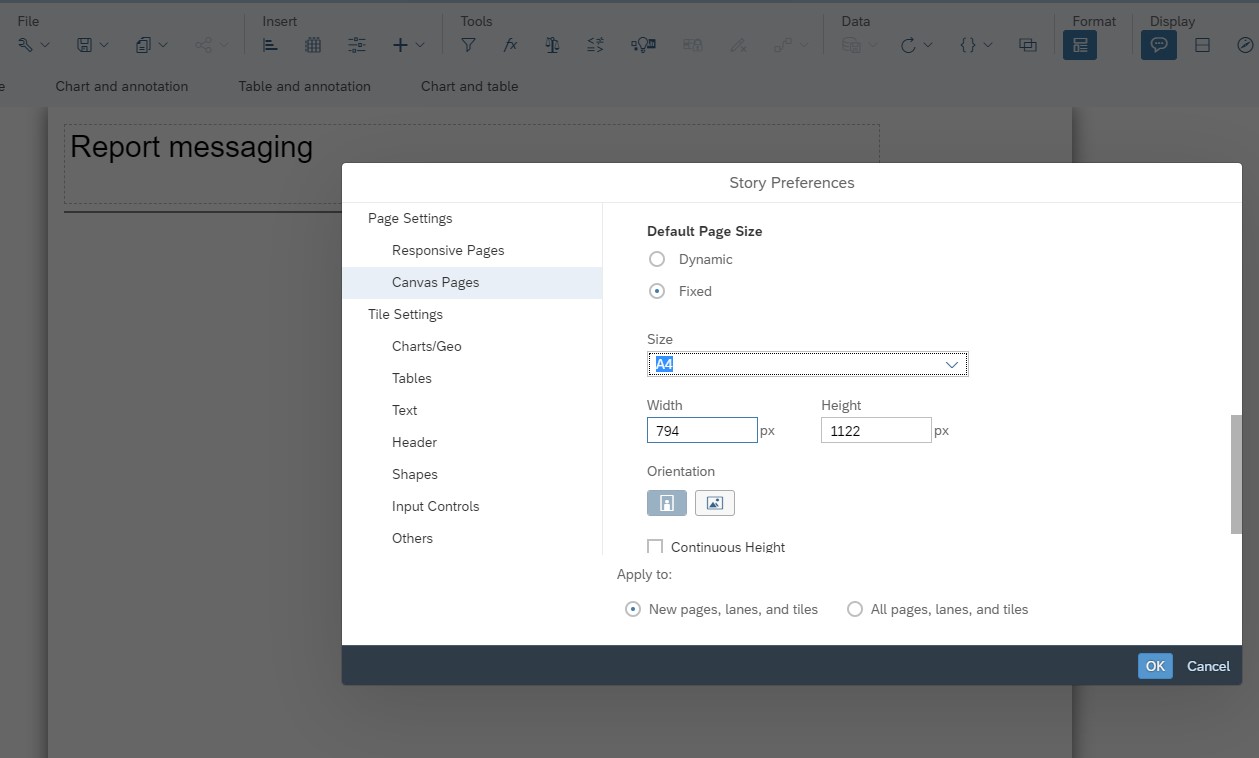
Abb. 6: Wahl der Vorlage (im Beispiel Hochformat, A4)
4. Wir wählen das Datenmodell für eine Tabelle aus unter „Insert/Table“

Abb. 7: Auswahl des Datenmodells als Tabelle
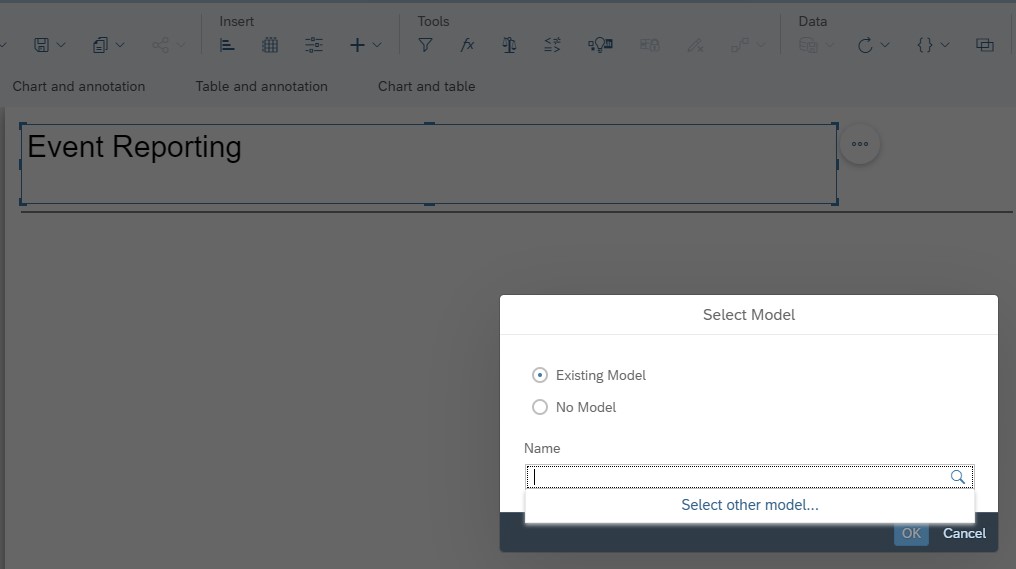
Abb. 8: Auswahl eines Datenmodells
5. Neben der Auswahl der Reihen (im Beispiel „City/Date/Event“) kommt es jetzt darauf an, einen Haken zu setzen bei „Reporting – Automatically resize table vertically“.
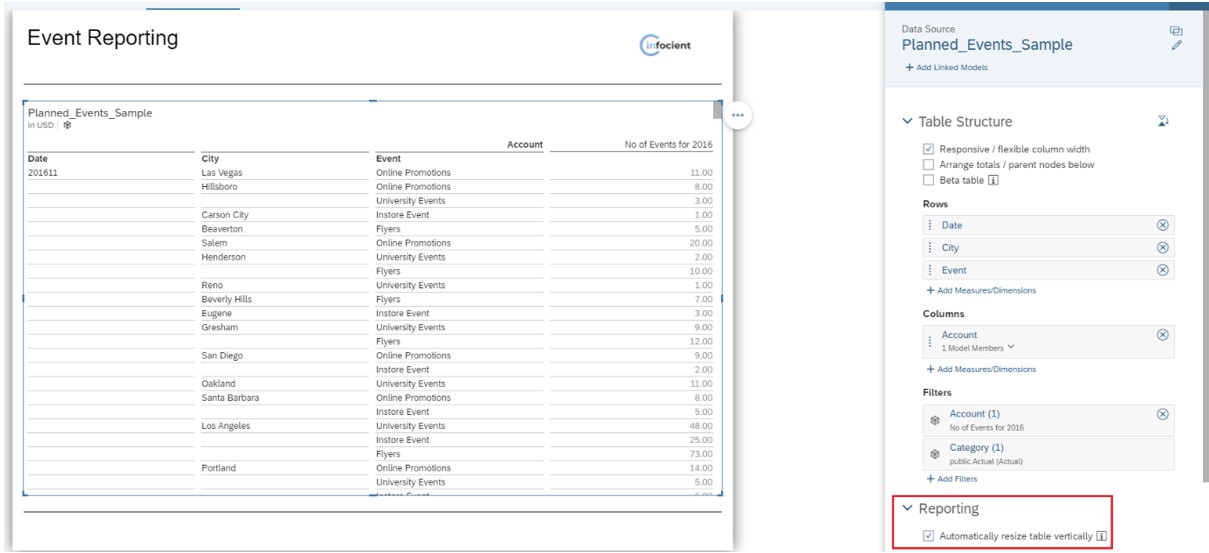
Abb. 9: Einfügen der benötigten Zeilen und des Hakens bei „Reporting“
Nun lässt sich der Bericht scrollen und man kann einfach zur letzten Seite springen.
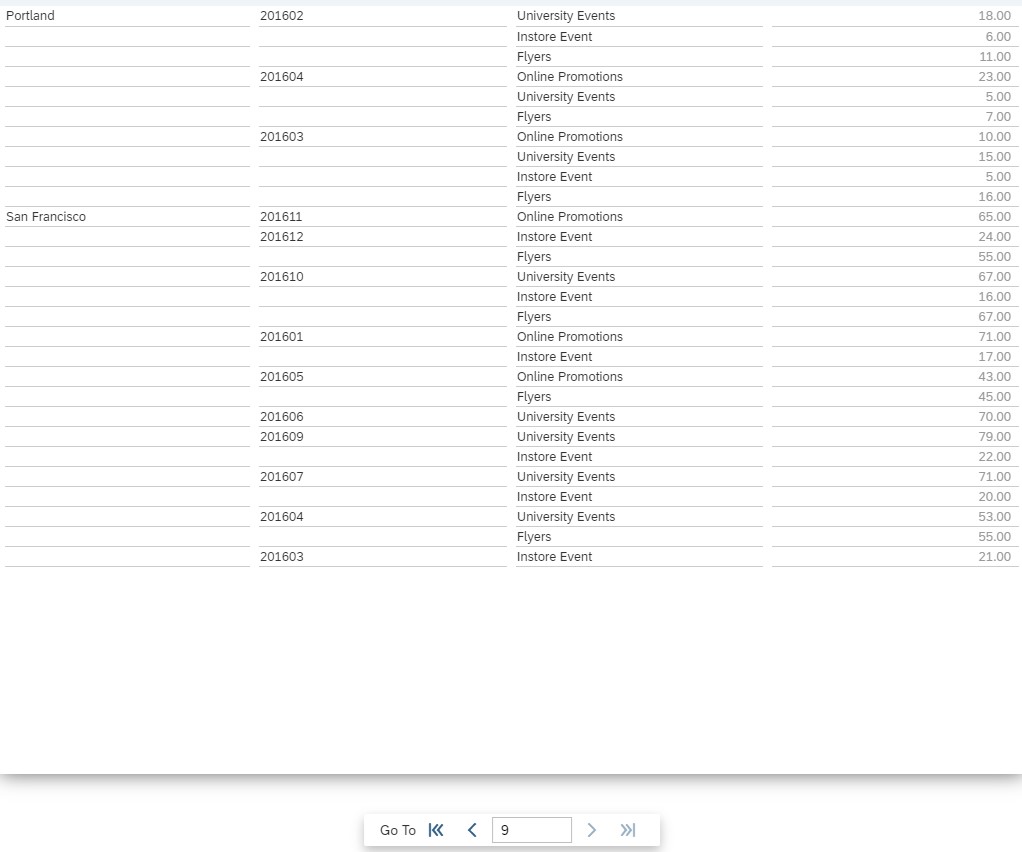
Abb. 10: Der fertige Bericht mit Seitennummerierung
Export des Berichts
Der Bericht im Beispiel enthält insgesamt 9 Seiten. Diese Seiten lassen sich im Browser anzeigen und in ein PDF exportieren (oder auch in eine Power Point Präsentation unter „File/Export“).
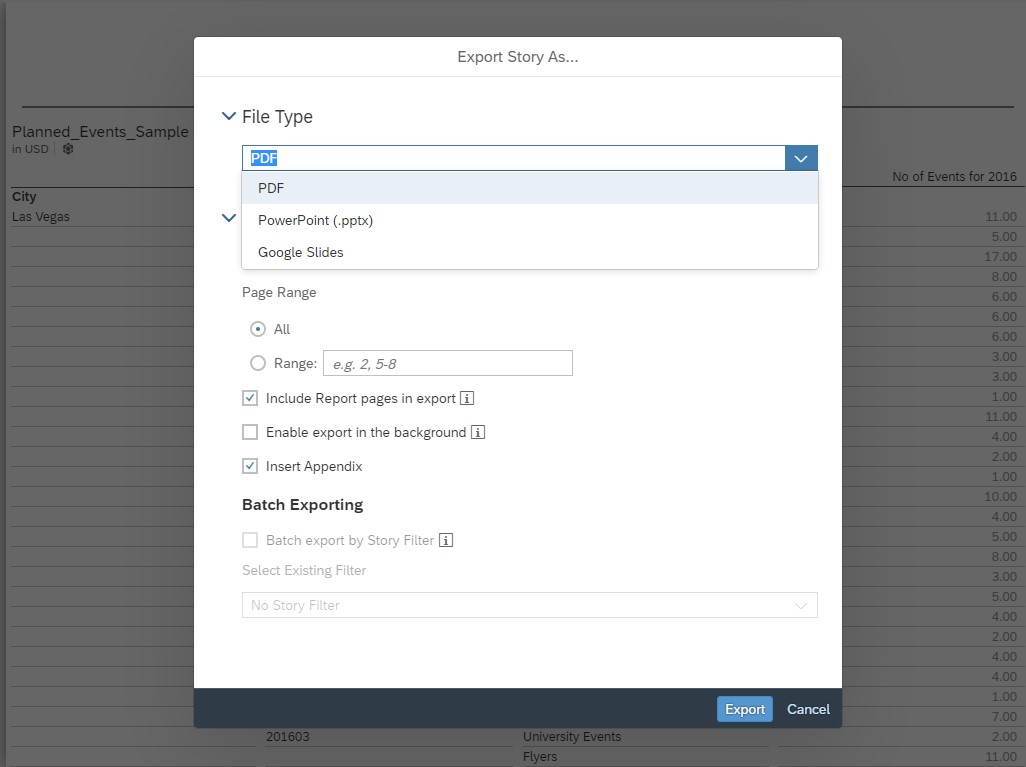
Abb. 11: Berichtsexport in ein PDF
Das Ergebnis des Prozesses ist ein Bericht, der mehrere Seiten enthält. Die Seiten können zur Ansicht im Browser angezeigt werden und können auch in ein PDF exportiert werden.
Fazit
SAP Analytics Cloud entwickelt sich zu einer Plattform, die neben Modellierung, Visualisierung, Planung, Vorhersage und Erforschungs (Discovery)-Funktionen, auch traditionelle Berichte ausgeben kann.
Dafür fehlen aktuell allerdings noch Funktionen, wie sich wiederholende Kopfzeilen, dynamisch erzeugte Seitenzahlen, Fußzeilen und andere Elemente zu haben, die SAP Web Intelligence und Crystal Reports derzeit bereitstellen.
Daher sind wir gespannt auf die Weiterentwicklung im nächsten Release, die diese Funktionen bieten soll.
Coverphoto: Dayne Topkin auf Unsplash